uBlock Origin: ostateczny przegląd i przewodnik
Opublikowany: 2022-05-21Podstawowym celem uBlock Origin jest zapewnienie ludziom ochrony przed coraz większą ingerencją w prywatność w Internecie. Jest to darmowy dodatek typu open source do blokowania reklam i filtrowania treści dla kilku przeglądarek internetowych.
Twórcy nazywają to „blokerem treści o szerokim spektrum”, a nie tylko blokerem reklam i nie bez powodu. uBlock Origin to jedna z najbardziej zaawansowanych i wszechstronnych opcji zwiększania prywatności w Internecie przy minimalnym koszcie wykorzystania procesora lub pamięci.

Co to jest uBlock Origin?
Opracowany przez Raymonda Hilla (gorhill na GitHub.com) uBlock Origin (uBO) to wiodące w branży wieloplatformowe rozszerzenie przeglądarki do filtrowania treści online. W przeciwieństwie do podobnych wtyczek, uBO filtruje zawartość, w tym reklamy, elementy śledzące, wyskakujące okienka, złośliwe oprogramowanie, koparki monet i elementy JavaScript.
uBO jest open-source z wkładem różnych programistów na GitHub. Ogólnie rzecz biorąc, uBO o otwartym kodzie źródłowym jest przejrzysty i bardziej godny zaufania niż niektóre z jego konkurencyjnych aplikacji o zamkniętym kodzie źródłowym, które często sprzedają dane użytkowników firmom zewnętrznym z zyskiem.
W uBO dostępne są trzy tryby: tryb łatwy, tryb średni i tryb twardy.
W trybie łatwym ustawienia są domyślnie z kilkoma dostępnymi opcjami, aby włączyć dodatkowe ustawienia prywatności i bezpieczeństwa za pośrednictwem pulpitu nawigacyjnego.

Tryb średni jest przeznaczony dla zaawansowanych użytkowników i wymaga dogłębnej znajomości dodatku, dzięki czemu użytkownicy mogą ręcznie decydować, jakie treści są filtrowane, a co dozwolone. Jest to zalecany tryb dla użytkowników dbających o prywatność.
Tryb twardy jest podobny do trybu średniego na sterydach i prawdopodobnie spowoduje więcej przerw w działaniu witryny, aby uzyskać końcowy niewielki wzrost bezpieczeństwa.
uBO jest dostępny w sklepie internetowym Google Chrome, na Chromium, Microsoft Edge, Opera i jako dodatek do Mozilla Firefox (w tym wersje na Androida i iOS). Niestety nie jest już dostępny dla Safari firmy Apple.
Uwaga: podczas instalacji uBO upewnij się, że dodatek to uBlock Origin . Istnieje kilka dodatków udających uBO, w tym ublock.org i uBlock (bez Origin). Te wersje oszustw kradną dane użytkownika dla zysku.
Tryb łatwy: filtrowanie kosmetyczne
uBO zapewnia dwa potężne narzędzia, które pozwalają użytkownikom na „filtrowanie kosmetyków”. Te narzędzia to Zapper Elementu i Selektor Elementu . Oba narzędzia pozwalają wybrać i wybrać elementy witryny do usunięcia z witryny, ale Zapper jest tymczasowy, podczas gdy Picker jest stały.
Aby użyć Zappera, kliknij ikonę uBO .
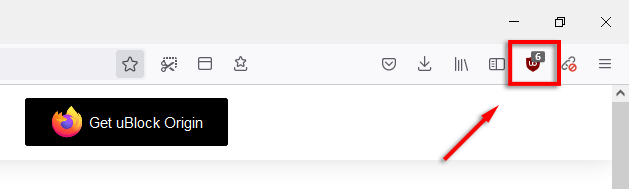
Następnie wybierz błyskawicę .
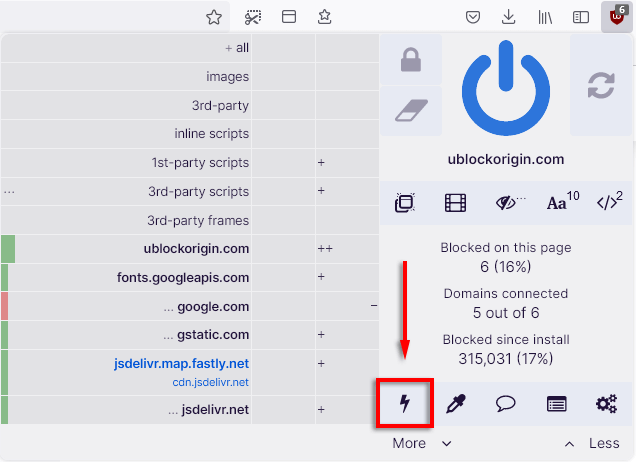
Po najechaniu na nie wybrane elementy powinny się teraz podświetlać. Po prostu kliknij element, aby go usunąć.
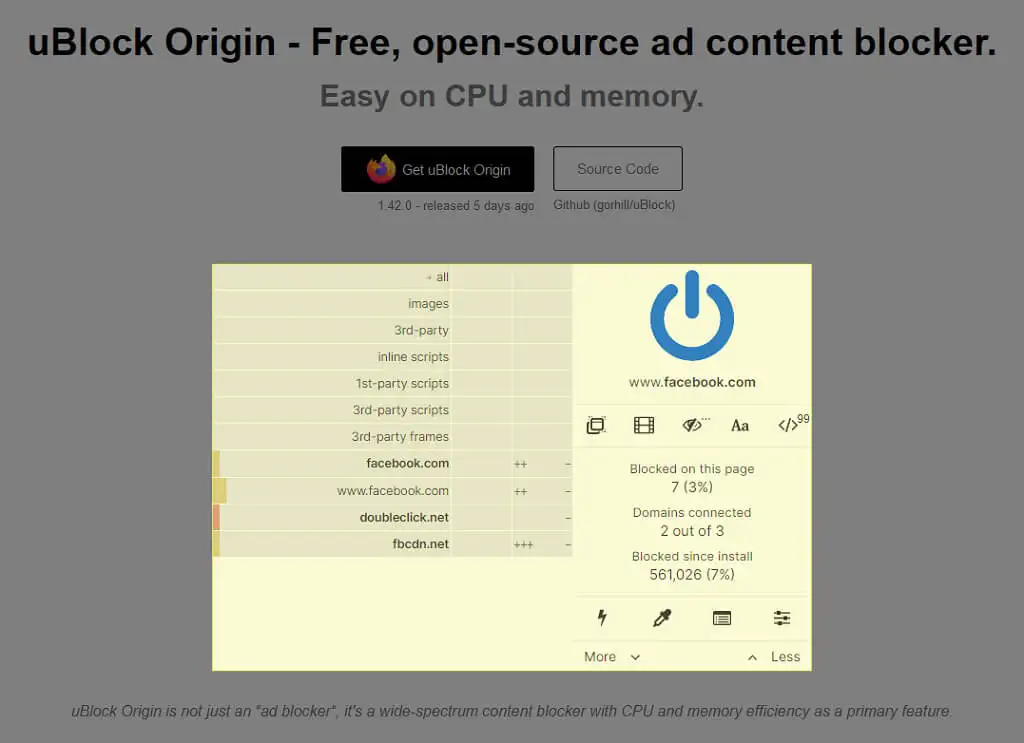
Aby użyć selektora elementów, kliknij ikonę uBO i kliknij zakraplacz kolorów .
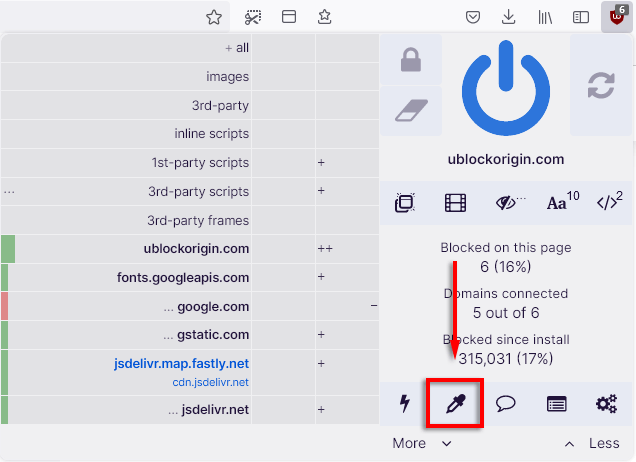
Kliknij element, który chcesz usunąć, a następnie kliknij Utwórz .
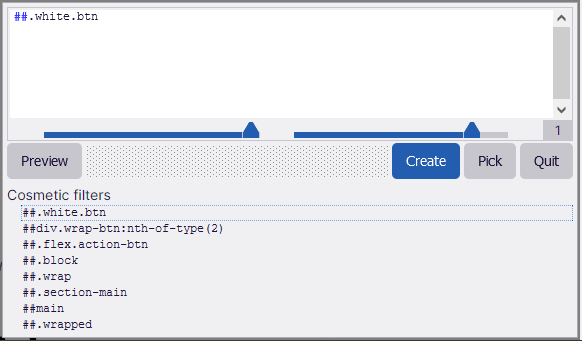
Aby wyświetlić te filtry, otwórz pulpit nawigacyjny uBO, wybierając ikonę koła zębatego.
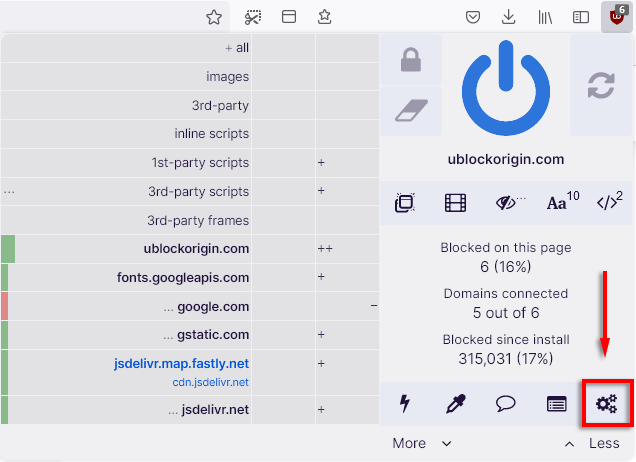
Następnie wybierz zakładkę Moje filtry .
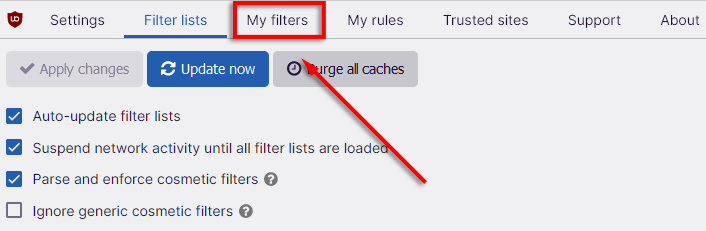
Tutaj możesz łatwo usunąć dodane filtry, usuwając wiersz i wybierając Zastosuj zmiany .
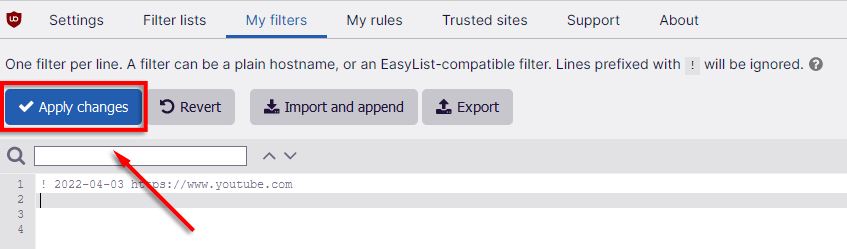
Jeśli uBO zepsuje stronę internetową, do której chcesz uzyskać dostęp, możesz selektywnie zezwolić na treści na stronach internetowych lub poszczególnych stronach internetowych. Aby to zrobić:
- Wybierz ikonę uBO w prawym górnym rogu okna.
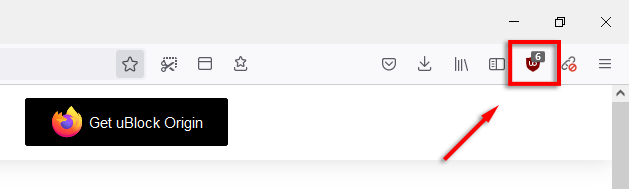
- Kliknij niebieski przycisk zasilania, aby wyłączyć uBO na stronie internetowej lub Shift + kliknij niebieski przycisk zasilania, aby wyłączyć go dla pojedynczej strony.
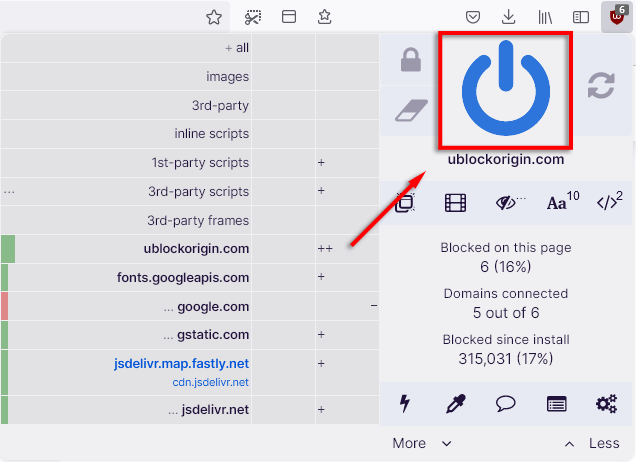
Dzięki temu możesz dodać do białej listy określone strony, na których nie potrzebujesz uBO, aby być aktywnym.
Tryb łatwy: korzystanie z reguł filtra statycznego
uBO zawiera kilka wbudowanych i zewnętrznych list filtrów. Można je dowolnie włączać lub wyłączać, aby zwiększyć swoją prywatność w Internecie.
Twórcy uBO zalecają włączenie:
- Wszystkie filtry uBlock Origin
- Łatwa lista
- Lista serwerów reklam Petera Lowe
- EasyPrivacy
- Internetowa lista blokowania złośliwych adresów URL
Aby upewnić się, że są one włączone, otwórz pulpit nawigacyjny uBO i wybierz kartę Listy filtrów .
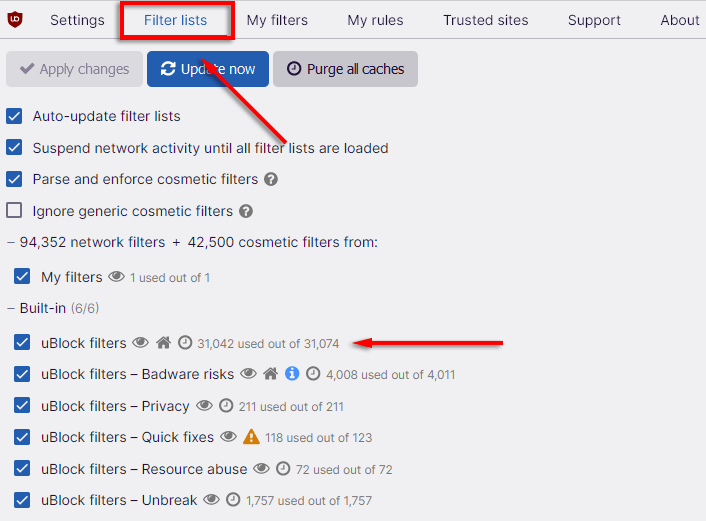
Możliwe jest dodanie niestandardowych filtrów, ale pamiętaj, że niektóre z nich mogą być niskiej jakości i powodować więcej awarii witryny, co zapewnia niewielki wzrost prywatności.
Zaawansowane opcje uBlock Origin
uBO ma kilka zaawansowanych ustawień, które każdy użytkownik może włączyć. Te ustawienia mogą zwiększyć skuteczność lub zakres funkcjonalności uBO. Jednak ważne jest, aby w pełni zrozumieć zaawansowane funkcje użytkownika przed ich zmianą, ponieważ łatwo jest zepsuć dodatek, a niewłaściwa konfiguracja może spowodować, że będziesz mniej chroniony niż w przypadku ustawień domyślnych.
Aby włączyć ustawienia zaawansowane:
- Otwórz pulpit nawigacyjny uBO .
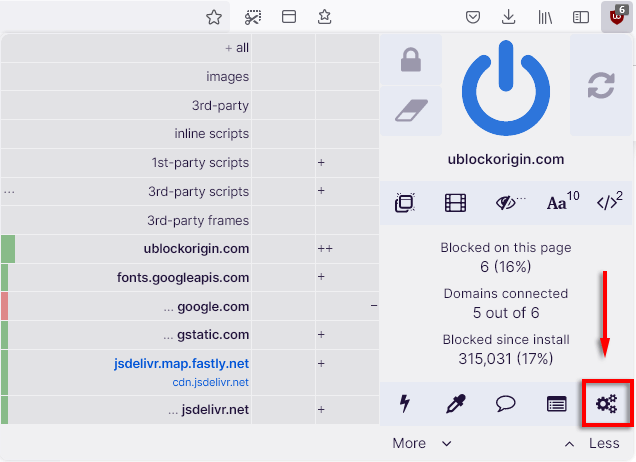
- Na karcie Ustawienia zaznacz pole obok napisu Jestem zaawansowanym użytkownikiem .
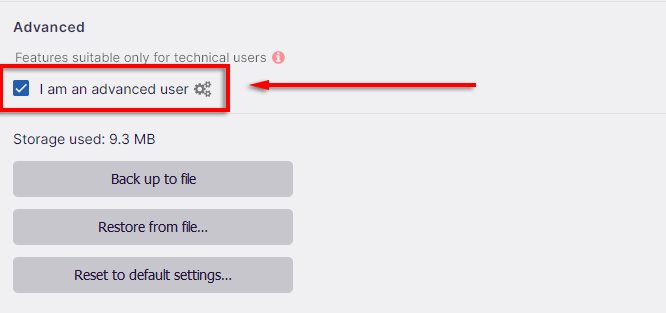
Dynamiczne filtrowanie: tryb średni i powyżej
uBO wykorzystuje dwa rodzaje filtrowania – filtrowanie statyczne i filtrowanie dynamiczne. Filtrowanie statyczne jest filtrem domyślnym i filtruje zawartość witryny na podstawie wymienionych powyżej list filtrów.

Filtrowanie dynamiczne umożliwia użytkownikom dodawanie reguł, które zastępują filtrowanie statyczne, dając dodatkową kontrolę nad rodzajem zawartości, którą można zablokować lub zezwolić. Można to przełączać, klikając ikonę uBO i wybierając przyciski Mniej i Więcej .
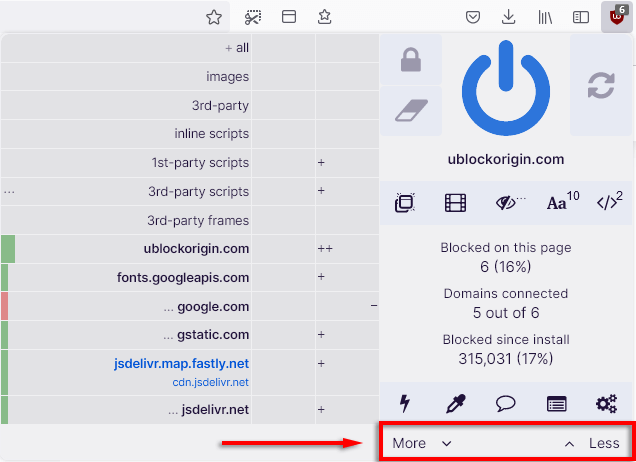
Po włączeniu dynamicznego filtrowania kliknięcie ikony uBO wygląda teraz tak:
W pierwszej kolumnie mamy typ próśb wysyłanych normalnym tekstem, a pogrubionym tekstem strony, które je wysyłają. Zauważysz, że obok każdej nazwy hosta znajduje się kolorowy pasek.
Zielony oznacza, że wszystko jest dozwolone z tej nazwy hosta, żółty oznacza, że niektóre rzeczy są zablokowane, niektóre są dozwolone, a czerwony oznacza, że wszystko jest zablokowane. Domyślnie nie będą obecne żadne reguły filtrowania dynamicznego.
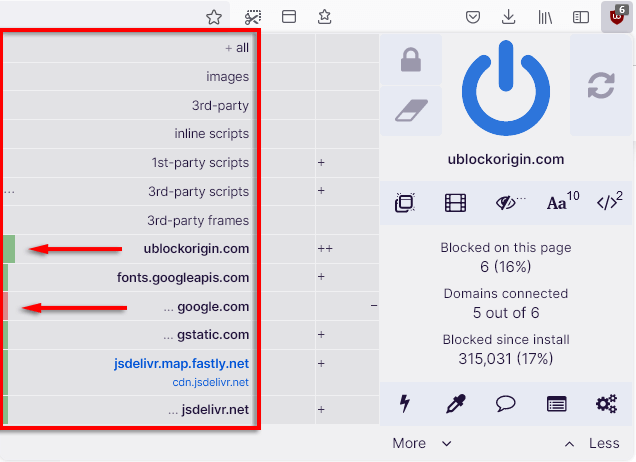
Druga kolumna reprezentuje reguły globalne . Są to zasady, które dotyczą wszystkich stron internetowych. Domyślnie każde pole będzie miało jasnoszary kolor. Oznacza to, że nie obowiązują żadne zasady.
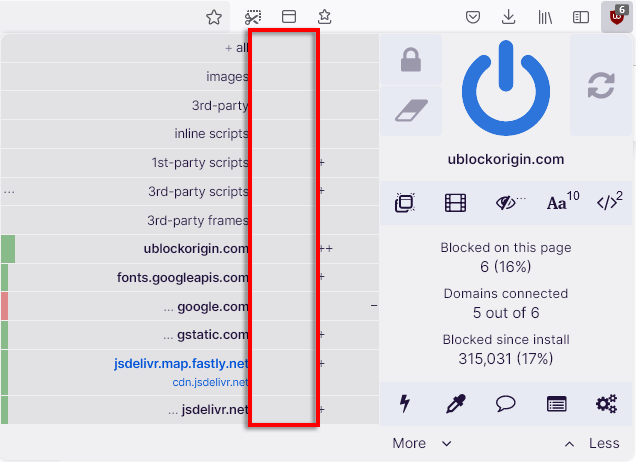
Trzecia kolumna reprezentuje lokalne zasady, które będą miały zastosowanie tylko do witryny, do której została dodana. Na przykład, jeśli globalnie zablokujesz nazwę hosta youtube.com, nigdy nie zostanie ona załadowana w Twojej przeglądarce. Jeśli jednak zablokujesz go tylko lokalnie (powiedzmy na blogu), to załaduje się na każdej innej witrynie z wyjątkiem tej.
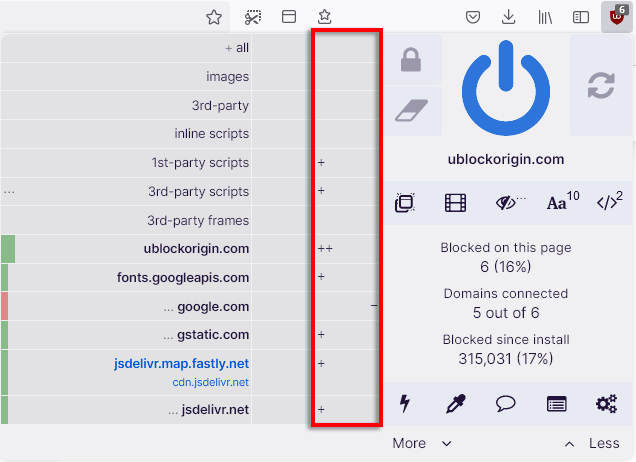
Symbole plus oznaczają, że niektóre treści są dozwolone, podczas gdy symbole minus oznaczają, że zawartość jest blokowana. Może istnieć kombinacja w zależności od automatycznie zastosowanych list filtrów.
Jeśli najedziesz kursorem na drugą i trzecią kolumnę, zauważysz szaro-czerwoną ramkę. Czerwone pole ustawia regułę blokowania, co oznacza, że zawartość zostanie zablokowana. Szare pole ustawia regułę „noop”, umożliwiającą pominięcie globalnych reguł blokowania dla typów treści i adresów URL.
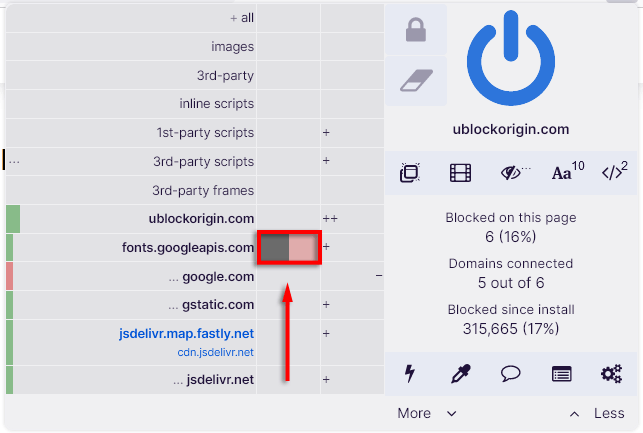
Jak zapisywać i przywracać reguły filtrowania
Wdrożenie bloków treści pomoże Ci osiągnąć maksymalną prywatność, ale może również spowodować uszkodzenie wielu witryn. Mając to na uwadze, uBO ułatwiło eksperymentowanie. Możesz usunąć wszystkie reguły i zacząć od nowa, klikając gumkę .
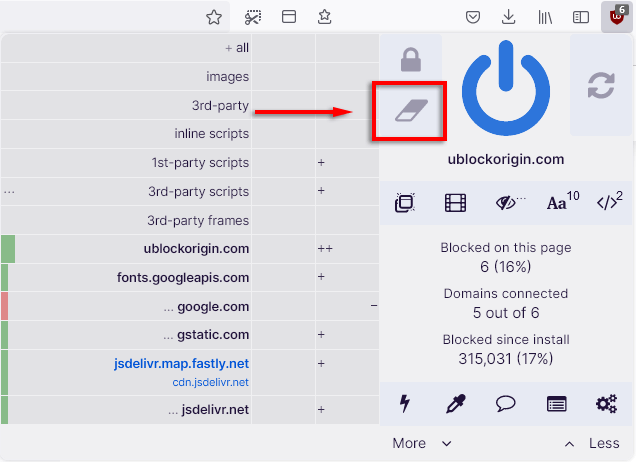
Możesz także zablokować swój zestaw reguł, gdy znajdziesz odpowiednią kombinację, klikając na kłódkę .
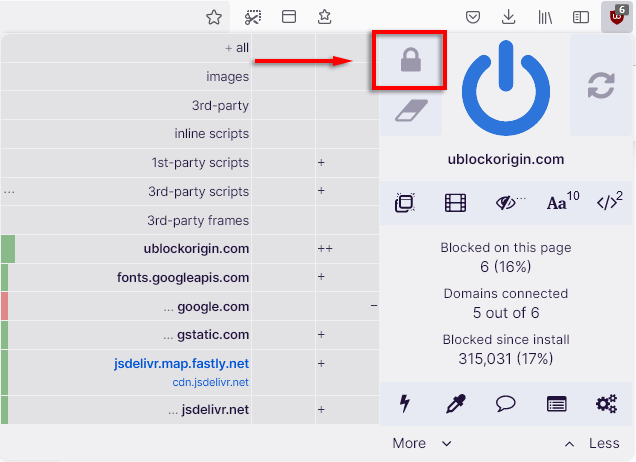
Jak korzystać z dynamicznego filtrowania
Dynamiczne filtrowanie to zaawansowany tryb filtrowania treści uBO, który pozwala użytkownikom ręcznie wprowadzać reguły w celu kontrolowania treści, które strony internetowe mogą ładować i wyświetlać.
Oto dwa sposoby wykorzystania dynamicznego filtrowania:
1. Blokuj skrypty i ramki innych firm
Ogólnie zaleca się globalne blokowanie wszystkich ramek i skryptów innych firm. Są one jak osadzone „strony internetowe w witrynie” i często są słabym ogniwem w witrynach, na które złośliwi aktorzy atakują złośliwe oprogramowanie (a ponadto są denerwujące).
Możesz zablokować wszystkie skrypty/ramki innych firm, klikając czerwone pole w globalnej kolumnie obok tych elementów.
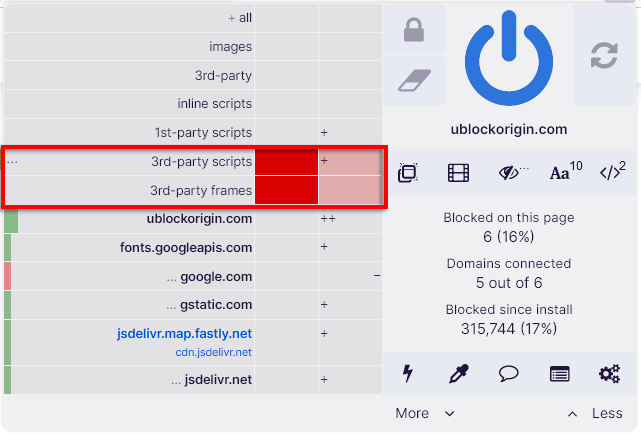
Załóżmy jednak, że chcesz mieć możliwość oglądania osadzonych filmów z YouTube w określonej witrynie. Najpierw musisz przewinąć w dół do adresu URL youtube.com i kliknąć szare pole w kolumnie lokalnej. Teraz w tej witrynie będą ładowane tylko ramki YouTube innych firm.
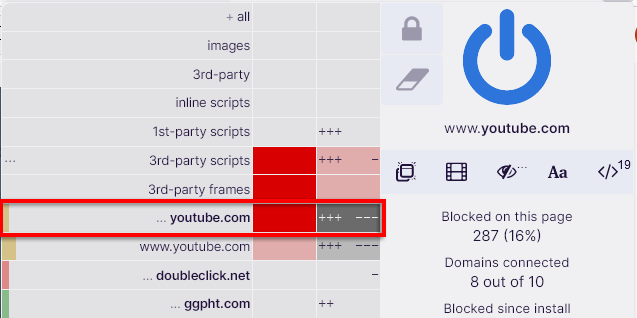
Ponadto może się okazać, że blokowanie wszystkich ramek i skryptów powoduje awarię witryny. Jeśli tak jest, jest to kwestia prób i błędów przy użyciu lokalnego przycisku zastępowania „noop” (szare pole w kolumnie lokalnej) dla każdej domeny, dopóki witryna nie zacznie ponownie działać.
2. Zablokuj śledzenie mediów społecznościowych
Nie ma powodu, aby serwisy społecznościowe lub wyszukiwarki mogły śledzić Twoją aktywność poza ich platformami. Aby zablokować ich uprawnienia, otwórz pulpit nawigacyjny uBO i kliknij czerwone pole w globalnej kolumnie dla każdego adresu URL mediów społecznościowych (np. Facebook.com). Jedynym problemem jest to, że zablokuje to również je, gdy spróbujesz bezpośrednio załadować witrynę.
Aby obejść ten problem, utwórz „noop” dla każdej witryny, klikając szare pole w lokalnej kolumnie dla każdej witryny. Teraz witryny będą ładowane tylko wtedy, gdy uzyskasz do nich bezpośredni dostęp, zamiast śledzić Cię z innych odwiedzanych witryn.
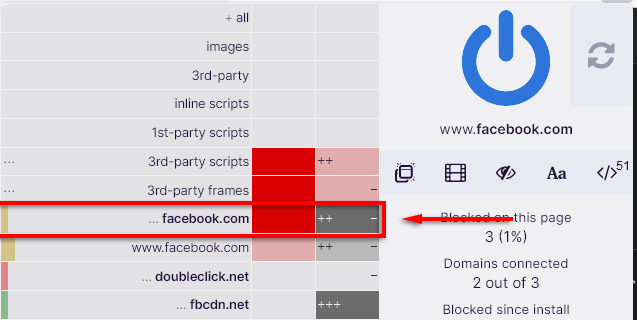
Czy warto używać uBlock Origin?
uBlock Origin to jeden z najbezpieczniejszych i najbardziej godnych zaufania dodatków do filtrowania treści. Jest otwarty i przejrzysty, ale co więcej, programista Raymond Hill odmawia przyjmowania darowizn i twierdzi, że nie ma zamiaru zarabiać na uBO.
uBO odmawia również przyjmowania pieniędzy od firm w celu umieszczenia na białej liście niektórych „dopuszczalnych reklam” dla zysku, w przeciwieństwie do innych programów blokujących reklamy, w tym Adblock Plus (ABP). Co więcej, uBO ma najlepszą wydajność spośród innych programów blokujących reklamy, w tym AdBlock, Adguard i Ghostery.
Podsumowując, uBO jest prawdopodobnie najlepszą opcją, niezależnie od tego, czy potrzebujesz tylko narzędzia do blokowania reklam, czy potężnego dodatku do filtrowania treści, aby chronić swoje prywatne informacje.
Bądź bezpieczny w Internecie
Ze względu na rosnącą liczbę oszustw, złośliwego oprogramowania i eksploracji danych w Internecie wiele osób korzysta z rozszerzeń filtrujących zawartość podczas przeglądania sieci. uBlock Origin to jedna z najlepszych wtyczek do blokowania reklam i ma zestaw dodatkowych funkcji, które mogą pomóc chronić Twoją prywatność, zwłaszcza w połączeniu z VPN.
